用CAD如何畫菠蘿
菠蘿是一種熱帶水果,小時候最喜歡吃的是菠蘿,美術課最喜歡畫的也是菠蘿,因為它畫起來很簡單,所以在學CAD的時候自然想到畫菠蘿,不過貌似不是那么容易。
1.打開CAD軟件,新建一個空白文件
2執行橢圓命令,畫橢圓。這個方式有多種:
第一種:見下圖直接在工具欄中點擊快捷圖標,
第二種:執行【繪圖】-【橢圓】
第三種:輸入字母“EL”回車。
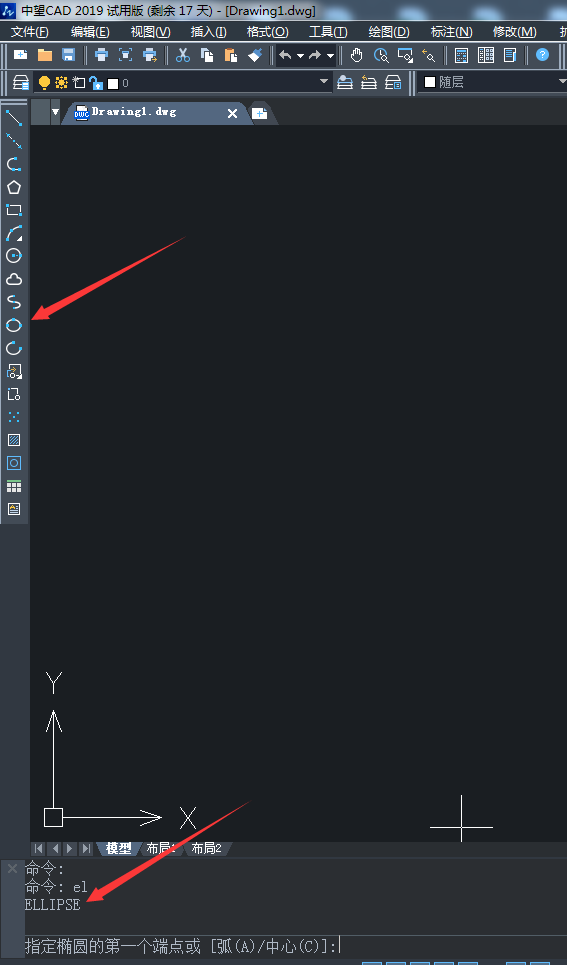
3.激活橢圓命令之后,輸入坐標210,220,回車。這是指定橢圓的第一個軸端點。然后輸入坐標210,70,回車,這是指定橢圓的第二個軸端點。再輸入數字60,回車,這是指定橢圓另一個半軸的長度。
到這里,菠蘿的外形就畫好了,橢圓。
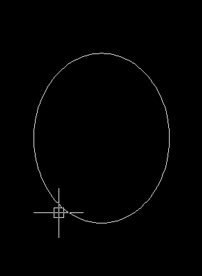
4.執行圓弧命令,方式同樣有多種:
第一種:直接點擊左邊工具欄中的快捷圖標
第二種:執行【繪圖】-【圓弧】
第三種:輸入字母“A”,回車。
激活圓弧命令之后,執行以下操作:
① 180,210,回車
② 210,200,回車
③270,160,回車
到這里,第一個圓弧就畫好了,也許有人要問了,這個圓弧超出了橢圓怎么辦,這個沒關系,后面會講到怎么修剪它。
5.執行偏移命令,畫菠蘿花紋。
①輸入字母“O”,回車
②輸入數字3,這是指定偏移距離。
③選中之前畫好的圓弧如下圖般偏移
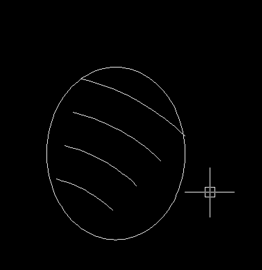
6. 執行延伸 命令,如下圖延伸圓弧,同時修剪圓弧。
①輸入字母”EX“,回車,激活延伸命令
② “選擇邊界的邊”,左鍵單擊橢圓,回車
③左鍵單擊橢圓中的圓弧,(選擇要延伸的對象或按shift鍵選擇要修剪的對象),在這里同時修建掉超出橢圓的圓弧。
到這里,菠蘿的一邊花紋是畫好了,但是筆者多句嘴,要延伸某條線段,除了用延伸命令外,在修剪(TR)狀態下按shift同樣是延伸。修剪與延伸是可以互通的。
7. 執行鏡像命令,將花紋鏡像到另一邊。
①輸入字母“MI”,回車
②選中圓弧,回車
③指定鏡像線的第一點,橢圓上端點
④指定鏡像線的第二點,橢圓下端點
⑤要刪除源對象嗎:否,回車(這一步不用去選擇,直接回車就好)
練習的書上是讓筆者按照之前的方式畫另一半的花紋,可以又沒給出坐標點,所以為了省事,小編直接鏡像了。勿怪。
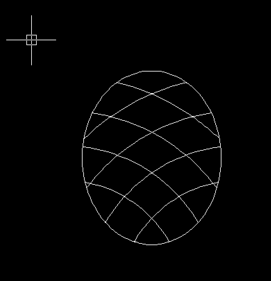
8. 用直線畫菠蘿上的小斑點,這個隨意就好
9. 激活圓弧命令,畫葉子。這個最麻煩了,坐標太多了。
①輸入“A”,回車
②191,216,回車
③180,230,回車
④145,250,回車
⑤A,回車
⑥223,219,回車
⑦198,241,回車
⑧145,250,回車
⑨A,回車
⑩230,217,回車
?240,250,回車
?260,260,回車
?A,回車
?215,230,回車
?228,250,回車
?260,260,回車
?A、回車
?198,241,回車
?190,260,回車
?150,290,回車
?A、回車
?150,290,回車
?200,265,回車
?223,243,回車
?A、回車
?228,250,回車
?240,280,回車
?260,290,回車
?A、回車
?260,290,回車
?220,280,回車
?203,263,回車
這就畫完了菠蘿的葉子。
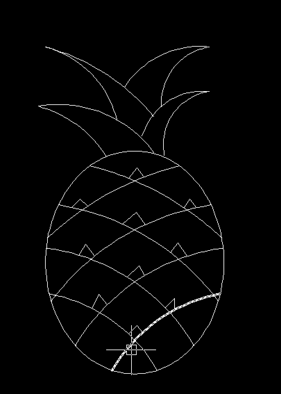
10. 旋轉20。
①輸入“RO”,回車
②選擇整個菠蘿,回車
③在空白處指定基點,也就是旋轉中心。
④輸入數字20,回車,這是指定旋轉角度。
⑤完了,菠蘿畫好了
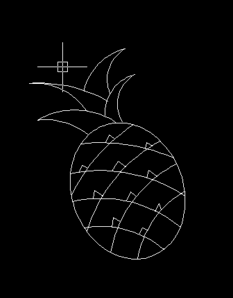
推薦閱讀:CAD填充
推薦閱讀:CAD練習圖
·中望CAx一體化技術研討會:助力四川工業,加速數字化轉型2024-09-20
·中望與江蘇省院達成戰略合作:以國產化方案助力建筑設計行業數字化升級2024-09-20
·中望在寧波舉辦CAx一體化技術研討會,助推浙江工業可持續創新2024-08-23
·聚焦區域發展獨特性,中望CAx一體化技術為貴州智能制造提供新動力2024-08-23
·ZWorld2024中望全球生態大會即將啟幕,誠邀您共襄盛舉2024-08-21
·定檔6.27!中望2024年度產品發布會將在廣州舉行,誠邀預約觀看直播2024-06-17
·中望軟件“出海”20年:代表中國工軟征戰世界2024-04-30
·2024中望教育渠道合作伙伴大會成功舉辦,開啟工軟人才培養新征程2024-03-29
·玩趣3D:如何應用中望3D,快速設計基站天線傳動螺桿?2022-02-10
·趣玩3D:使用中望3D設計車頂帳篷,為戶外休閑增添新裝備2021-11-25
·現代與歷史的碰撞:阿根廷學生應用中望3D,技術重現達·芬奇“飛碟”坦克原型2021-09-26
·我的珠寶人生:西班牙設計師用中望3D設計華美珠寶2021-09-26
·9個小妙招,切換至中望CAD竟可以如此順暢快速 2021-09-06
·原來插頭是這樣設計的,看完你學會了嗎?2021-09-06
·玩趣3D:如何巧用中望3D 2022新功能,設計專屬相機?2021-08-10
·如何使用中望3D 2022的CAM方案加工塑膠模具2021-06-24
·CAD如何從面域中提取數據2017-03-08
·CAD的畫圖比例、打印比例及圖紙比例是什么2021-03-19
·CAD畫了線但是繪圖區看不見怎么辦2018-05-24
·不在同一平面上的線段交點怎么在CAD中捕捉?2024-02-04
·CAD創建圖塊后,選中的圖形消失是什么原因?怎么解決?2016-03-23
·CAD建模撥叉2022-10-11
·CAD模型進行差集操作的方法2018-11-08
·CAD如何調整引線箭頭的大小?2022-06-21














